اگر پارتیشن هارد دیسک شما به RAW تبدیل شده است، نگران نباشید. کلینیک هارد ایران می تواند به شما کمک کند تا اطلاعات خود را بازیابی کنید.
کلینیک هارد ایران یک مرکز تخصصی بازیابی اطلاعات است که بیش از سه دهه تجربه در این زمینه دارد. ما متخصصان باتجربه و آموزش دیده ای داریم که در زمینه بازیابی اطلاعات از پارتیشن های RAW تخصص دارند.
پیامهای خطای RAW شدن پارتیشن مختص به هارد دیسک نیست و انواع SSD و فلش مموری و کارت حافظه نیز دچار خطای RAW شدن پارتیشن میشوند. بنابراین ما در این مقاله دربارهی همه نوع حافظه صحبت میکنیم و منظورمان از دیسک درایو هر نوع حافظهای اعم از هارد دیسک، درایو حالت جامد SSD، فلش مموری، کارت حافظه و… است. در تجربهی ما طی سالیان سال احتمال RAW شدن پارتیشن removable diskها یا همان دیسکهای جداشدنی نظیر فلش مموری و کارتهای حافظه و هاردهای اکسترنال خیلی بیشتر از fixed diskها یا همان دیسکهای داخلی رایانهها است. RAW شدن پارتیشن به سه علت اتفاق میافتد که یکی از آن علتها خرابی فایل سیستم است. به مشکلات اینگونه که با فایل سیستم در ارتباط هستند، “خرابی فایل سیستم” یا file system corruption میگوییم.
3 پیام خطای RAW شدن پارتیشن
هر وقت دیسک درایو شما به مشکل RAW شدن فرمت پارتیشن بخورد؛ شما با سه نوع پیام خطا میتوانید روبرو شوید:
- پیام خطای ‘You need to format the disk in drive before you can use it. Do you want to format it?’
- پیام خطای ‘This volume does not contain a recognized file system. Please make sure that all required file system drivers are loaded and that the volume is not corrupted’
- پیام خطای ‘Chkdsk can not be run on this drive’
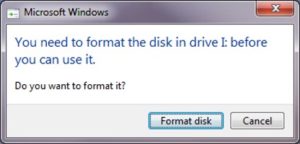
به عبارت دیگر هر وقت با هر یک از پیامهای خطای بالا روبرو شدید، باید بدانید که مشکلتان RAW شدن فرمت پارتیشن دیسک درایو شما است.
چه مشکلی باعث خطای ‘The volume does not contain a recognized file system’ میشود؟
پیام خطای ‘The volume does not contain a recognized file system’ که از پیامهای خطای CHKDSK است به طور کلی به این معنی است که ویندوز و CHKDSK در تشخیص فایل سیستم روی یک volume دیسک درایو دچار مشکل شدهاند. ویندوز برای تشخیص نوع فایل سیستم به ساختارهای اساسی فایل سیستم یعنی جدولهای پارتیشن (partition tables) و بوت سکتورها (boot sectors) وابسته است. زمانی که نوع فایل سیستم را تشخیص داد، بر اساس نوع فایل سیستم، نیاز به دسترسی به ساختارهای فایل سیستم، نظیر روت دایرکتوریها (root directory) در فایل سیستمهای نوع FAT و یا Master File Table در فایل سیستمهای NTFS دارد.
مانت کردن فایل سیستم (mount a file system) یعنی چه؟
برای مانت کردن یک فایل سیستم یا mount a file system درایور باید بتواند زنجیرهای را در ساختار دیسک به درستی تفسیر (interpret) کند. هر کجای این زنجیره شکسته شود؛ شما با پیام خطای ‘volume does not contain a recognized file system’ روبرو خواهید شد.
زنجیرهی مانت کردن فایل سیستم به ترتیب:
- خواندن پارتیشن رکوردها Partition Records
پارتیشن رکوردها زمانی که یک دیسک را پارتیشنبندی میکنید ایجاد میشوند. - خواندن بوت رکورد یا بوت سکتورها Boot Record or Sector
بوت رکوردها زمانی که یک پارتیشن را فرمت میکنید ایجاد میشوند. - خواندن ساختارهای فایل سیستم File System Structures
ساختارهای فایل سیستم زمانی که یک پارتیشن را فرمت میکنید ایجاد میشوند. - خواندن یک فایل خاص (Individual Files)
حالا به بررسی تک تک اعضای این زنجیرهی مانت کردن یک فایل سیستم میپردازیم تا کارآیی آنها برایتان روشنتر شود.
پارتیشن رکورد چیست؟
پارتیشن رکوردها زمانی که یک دیسک را پارتیشنبندی میکنید ایجاد میشوند تا به آن قسمت ویژهای از دیسک اشاره کنند که نقطهی آغاز و سایز سکتورها در آن قسمت ذخیره شده. در واقع پارتیشن رکوردها محل ذخیرهی آدرس نقطهی آغازین و سایز سکتورهای دیسک هستند.
بوت رکورد یا سکتورهای بوت چیست؟
بوت رکوردها زمانی که یک پارتیشن را فرمت میکنید ایجاد میشوند و حاوی اطلاعات حیاتی دربارهی سایز فایل سیستم و سایز کلاستر است. همچنین به ساختارهای اساسی فایل سیستم که فاقد حجم (Volume) هستند نیز اشاره میکند.
ساختارهای فایل سیستم چیست؟
ساختارهای فایل سیستم زمانی که یک پارتیشن را فرمت میکنید ایجاد میشوند. هر نوع فرمت فایل سیستم یک ساختار به خصوص دارد. به طور مثال در فرمت فایل سیستمهای FAT ساختار فایل سیستم به صورت فهرست Root Directoryها هست که از روی نقشهی آن به فهرست Individual Directories میرویم. اما در فرمت فایل سیستمهای NTFS ما یک جدول اصلی فایل یا MFT (مخفف Master File Table) داریم که از روی نقشهی آن به نمایهها یا Indexes میرویم و فایلها را میخوانیم.
در مواجهه با پیام خطای RAW شدن پارتیشن چه باید کرد؟
در قدم اول توصیهی اکید میکنیم که هر کاری که ویندوز به شما پیشنهاد میکند را Cancel کنید! چون ممکن است باعث از دست رفتن دائمی اطلاعات شود.
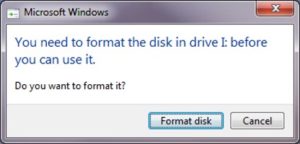
برنامه مدیریت دیسک ویندوز (Windows Disk Management) فایل سیستم درایو شما را “RAW file system” درج میکند و به شما پیشنهاد میکند که پارتیشن را فرمت کنید. اما هرگز نباید این کار را انجام بدهید. به خصوص زمانیکه حافظهی شما SSD باشد، ویندوز یک پیام TRIM کردن به SSD شما ارسال میکند. وقتی پیام TRIM صادر شود، دیگر هیچ کدام از اطلاعات شما قابل بازیابی نخواهد بود.
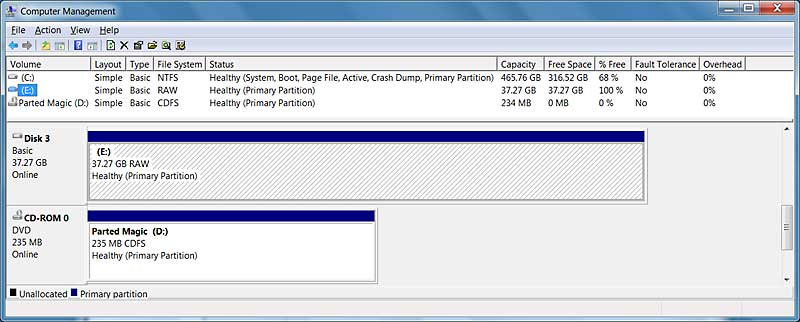
آیا RAW شدن پارتیشن دیسک قابل تعمیر است؟
بستگی به میزان آسیب وارده و این موضوع که دقیقا کدام ساختارهای فایل سیستم آسیب دیدهاند؛ این مشکل در برخی موارد قابل تعمیر و رفع کردن است. به طور کلی اگر آسیب وارده به جدول پارتیشنها (partition tables) یا بوت سکتورها (boot sectors) باشد؛ این آسیبها توسط کارشناسسان کلینیک هارد ایران قابل تعمیر هستند. اگر قصد دارید خودتان دست به تعمیر پارتیشن تیبلها و یا بوت سکتورها بزنید، به شما توصیهی اکید داریم که حتما پیش از هر کاری یک بکاپ سکتور به سکتور (sector-by-sector backup) از دیسکتان تهیه کنید. کوچکترین اشتباهی میتواند به از دست رفتن اطلاعات شما منجر شود. به طور کلی بهتر است کار را به کارشناس بسپارید. اما ما یک نرمافزار ساده برای ریکاوری اطلاعات از روی فایل سیستم RAW شده و ناشناخته برای استفادههای مبتدی معرفی میکنیم.
معرفی نرمافزاری برای بازیابی اطلاعات از روی پارتیشن RAW شده و فایل سیستم ناشناخته (unrecognized file system)
اگر به هر علتی میخواهید خودتان از روی یک پارتیشن RAW شده و فایل سیستم ناشناخته ریکاوری انجام بدهید؛ علاوه بر هشدارهای لازم مبنی بر امکان از دست رفتن اطلاعاتتان به خاطر اشتباه شما؛ یک برنامهی امن معرفی میکنیم تا علاقمندان بتوانند به کمک این برنامه کارشان راه بیفتد. دقت کنید کارایی هیچ کدام از نرمافزارهای ریکاوری کامل نبوده و ممکن است با کمک این نرمافزارها به نتیجهای نرسید. بنابراین فکر نکنید که صد در صد میتوان به چنین نرمافزارهایی تکیه کرد.
کارشناسان کلینیک هارد ایران نرمافزار ReclaiMe File Recovery را بهترین نرمافزار برای ریکاوری اطلاعات از روی یک دیسک با فایل سیستم ناشناخته برای کاربران غیرفنی میدانند. تنها در سه مرحله به کمک این نرمافزار میتوانید به اطلاعات خود برسید. البته توجه داشته باشید که این نرمافزار و سایر نرمافزارهای ریکاوری قابلیتهای عمیقی ندارند و اگر از این نرمافزار نتیجه نگرفتید؛ و دیگر نرمافزارها هم برای شما نتیجهبخش نبودند؛ باید دیسک خود را به کلینیک هارد ایران بیاورید تا کارشناسان ما به کمک سختافزارهای خاص و کدنویسی سیستمی فایلهای شما را بازیابی کنند.
دانلود رایگان نرمافزار ReclaiMe File Recovery برای ریکاوری اطلاعات
برای بازیابی اطلاعات یک پارتیشن RAW شده به کمک ReclaiMe File Recovery کافی است که دیسک مربوط را به یک کامپیوتر سالم وصل کنید و نرمافزار را اجرا کنید. پس از آنکه دیسک مورد نظر شما در نرمافزار شناسایی شد؛ دیسک را در نرمافزار انتخاب کنید و Start را بزنید. چند لحظه بعد میتوانید لیست فایلهای خود را در نرمافزار مشاهده کنید. هر کدام را که میخواهید انتخاب کرده و دکمهی Save را بزنید و آن را در محلی دیگر ذخیره کنید (حتما در یک هارد دیسک دیگر ذخیره کنید). یک امکان عالی این نرمافزار امکان جستجوی آن است که میتوانید نام فایل مورد نظر خود را بنویسید و آن را یافته و ذخیره کنید.
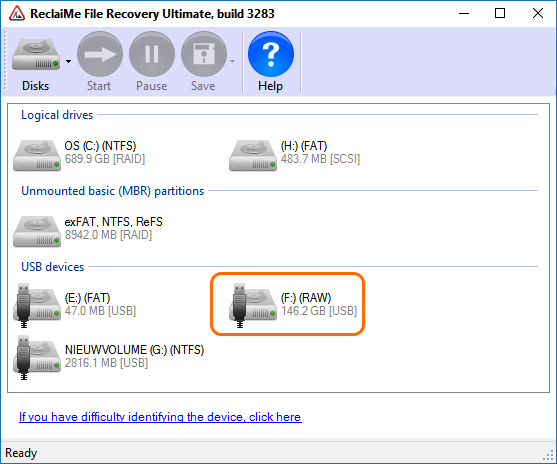
در هر صورت توصیه اکید داریم که اگر کاربر غیرفنی هستید؛ از دستکاری هارد دیسک پرهیز کرده و آن را برای بازیابی اطلاعات به کلینیک هارد ایران بیاورید. کوچکترین اشتباهی میتواند منجر به از دست رفتن دائمی اطلاعات شما بشود.




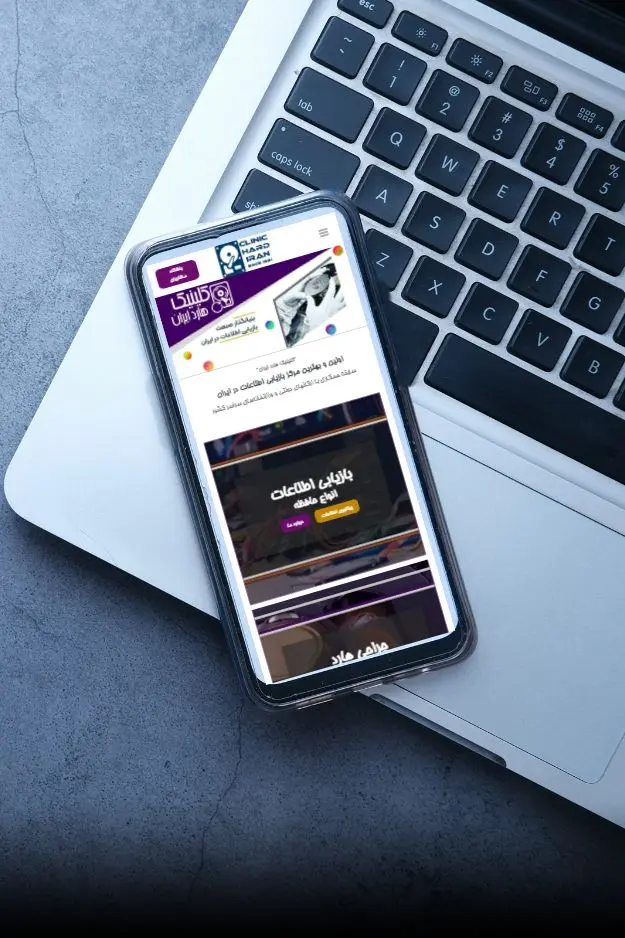














































سلام من نرم افزار ReclaiMe File Recovery دانلود کردم ولی موقع کپی فایل ها چون رجیستر نیست کپی نمیشه
میشه لطفا راهنمایی بفرمایید